VisualStudio2015项目怎么导出为模板?
Visual Studio2015开发好的项目想要直接当做模板,方便下次使用,该怎么导出为模板呢?下面我们就来看看Visual Studio中将项目导出为模板的教程。
1、首先我们打开Visual Studio软件,新建一个项目,这里建了一个MVC项目,如下图所示
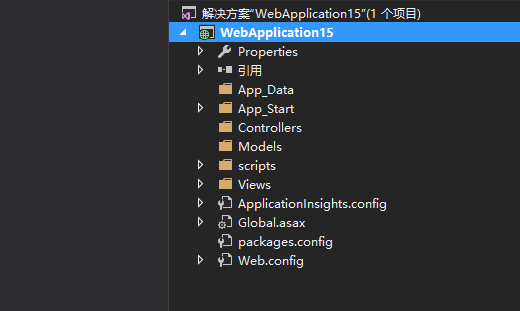
2、然后点击顶部的文件菜单,选择下面的导出模板选项,如下图所示

3、这个时候会弹出导出模板向导的界面,如下图所示,我们选择第一个项目模板

4、下面会进入模板编辑的界面,给模板起一个名字,甚至可以为模板添加说明或者图片,如下图所示

5、点击完成以后,软件会自动跳入导出文件夹下面,你会看到项目被压缩成一个zip文件夹,如下图所示

6、我们解压一下项目文件夹,你会看到项目文件夹和原来创建的差不多,如下图所示

7、综上所述,将项目导出为项目模板只需要文件菜单下面调出导出模板向导即可,剩下的都是很简单的。
以上就是vs价格项目导出为模板的教程,希望大家喜欢,请继续关注脚本之家。
相关推荐:
相关文章
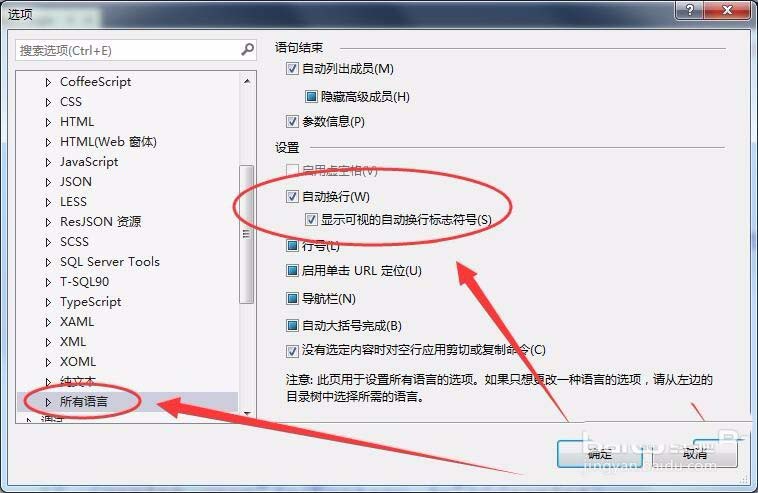
VisualStudio怎么自动换行? vs编辑器代码编辑器设置自动换行的教程
VisualStudio怎么自动换行?vs开发的时候,发现代码很长,显示不完,想要设置自动换行,该怎么设置呢?下面我们就来看看要vs编辑器代码编辑器设置自动换行的教程,需要的朋2018-04-11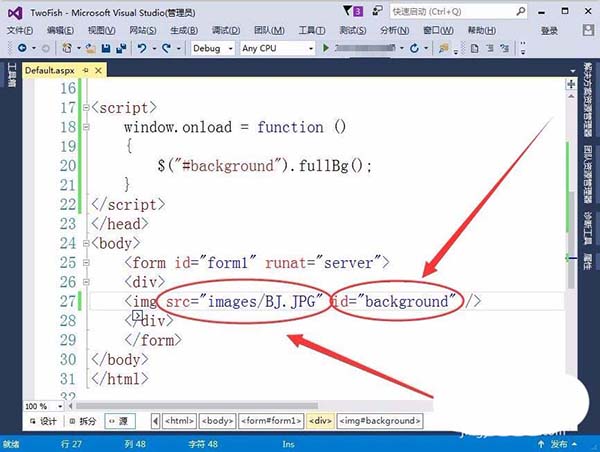 VisualStudio怎么给网页插入全屏显示的背景图片?vs编程开发的时候,想要给网页添加一个背景图片,怎么插入图片并全屏显示呢?下面我们就来看看详细的教程,需要的朋友可以2018-04-11
VisualStudio怎么给网页插入全屏显示的背景图片?vs编程开发的时候,想要给网页添加一个背景图片,怎么插入图片并全屏显示呢?下面我们就来看看详细的教程,需要的朋友可以2018-04-11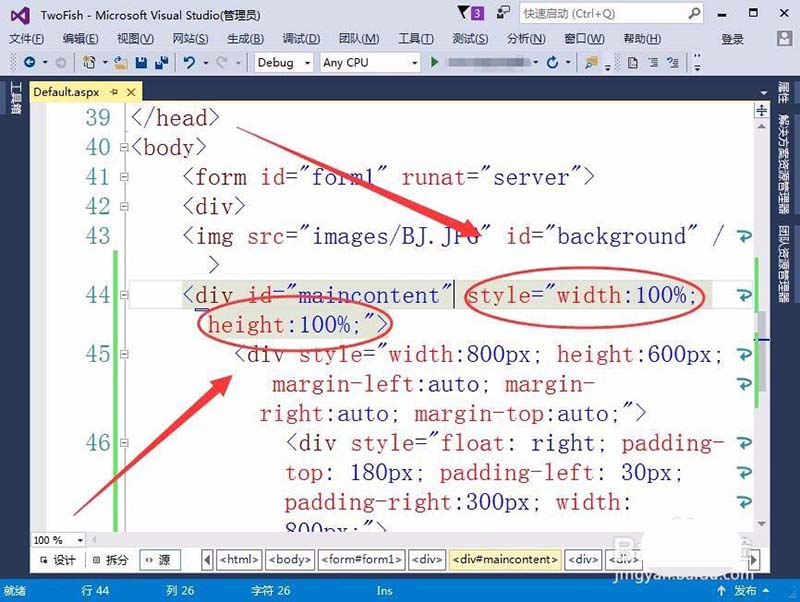 VisualStudio使命使用代码实现网页的整体布局?Visual Studio中想要使用代码实现网页布局,该怎么制作呢?下面我们就来看看详细的教程,需要的朋友可以参考下2018-04-11
VisualStudio使命使用代码实现网页的整体布局?Visual Studio中想要使用代码实现网页布局,该怎么制作呢?下面我们就来看看详细的教程,需要的朋友可以参考下2018-04-11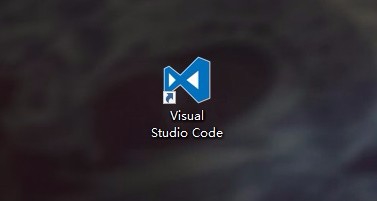
vscode如何关闭自动更新提示?visual studio code禁止自动更新的方法介
最近,很多网友问小编vscode如何关闭自动更新提示?今天小编就给大家详细介绍一下visual studio code禁止自动更新的方法,非常简单,需要的朋友一起去了解一下吧2018-04-11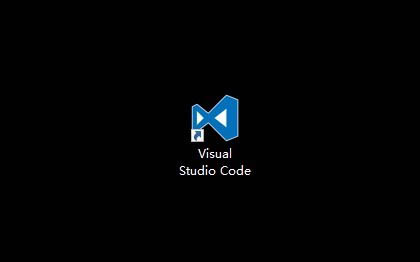
visual studio code怎么改快捷键?vscode修改默认快捷键的方法介绍
使用vscode时,经常会遇到和其他软件快捷键冲突的问题,这个时候我们需要修改快捷键,那么,visual studio code怎么改快捷键?今天小编就给大家详细介绍一下vscode修改默认2018-04-11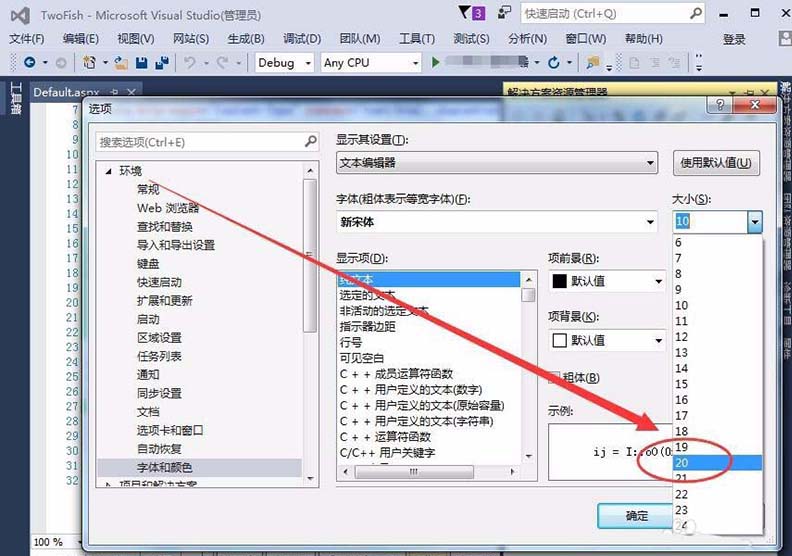
VisualStudio2015怎么设置字体格式? vs设置字体样式的教程
VisualStudio2015怎么设置字体格式?vs2015中想要对文本编辑器中的字体格式大小进行编辑,该怎么实现呢?下面我们就来看看vs设置字体样式的教程,需要的朋友可以参考下2018-04-10
vscode(Visual Studio Code)配置PHP开发环境的方法(已测)
Visual Studio Code一个轻量且强大的代码编辑器,支持Windows,OS X和Linux。内置JavaScript、TypeScript和Node.js支持,而且拥有丰富的插件生态系统,可通过安装插件来支2018-04-06Windows下Visual Studio Code 快捷键大全
Visual Studio Code 是一款优秀的编辑器,非常适合编写 TS 以及 React 。最近在学习 AngularJs 2,开始使用 VSCode,特意整理翻译了一下官网的快捷键2018-04-05Visual Studio Code 使用指南(vscode技巧)
VSCode是微软推出的一款轻量编辑器,采取了和VS相同的UI界面,搭配合适的插件可以优化前端开发的体验,这里为大家介绍一下vscode的技巧,需要的朋友可以参考下2018-04-05visual studio code教程 vscode的基础使用和自定义设置方法
这篇文章主要基于基础web前端开发,visual studio code教程——基础使用、扩展插件安装使用以及少许自定义配置,需要的朋友可以参考下2018-04-04



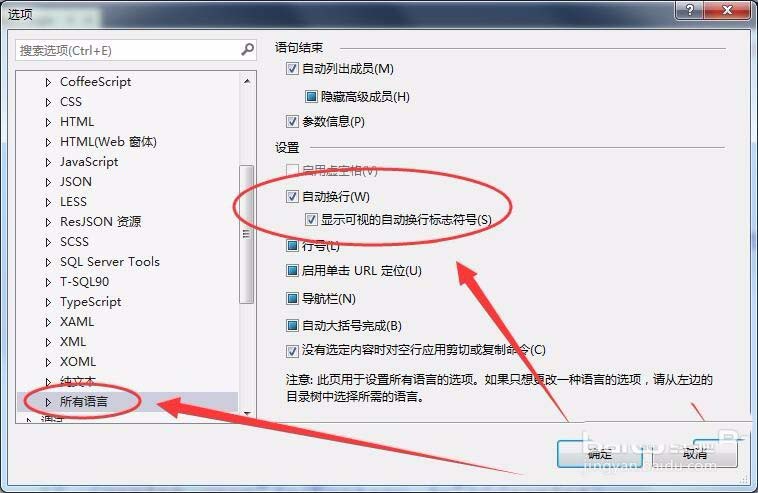
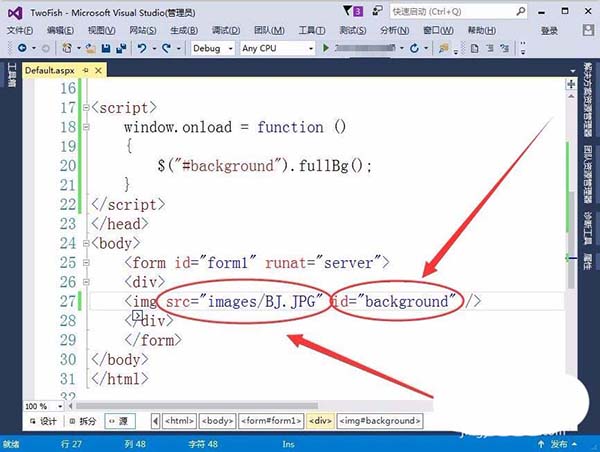
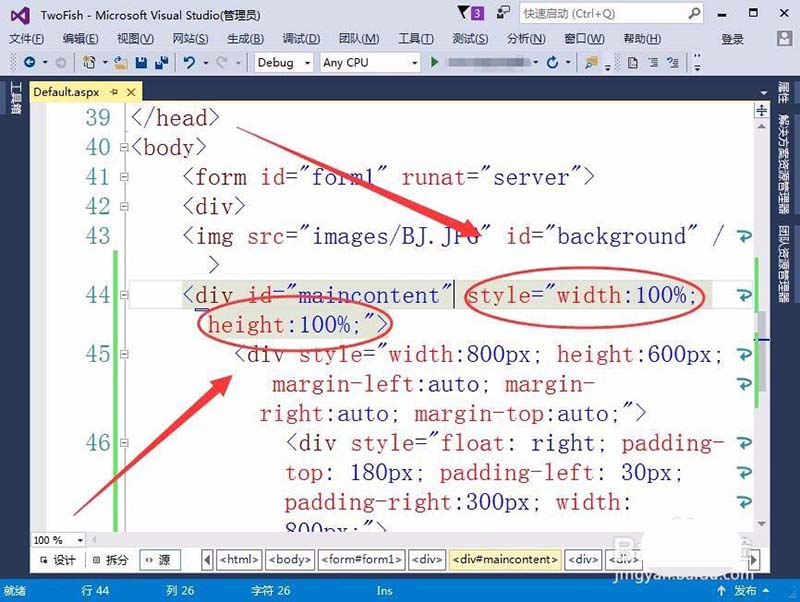
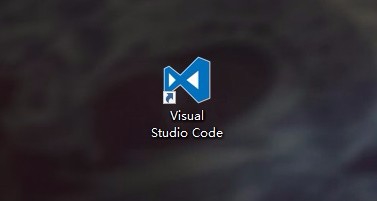
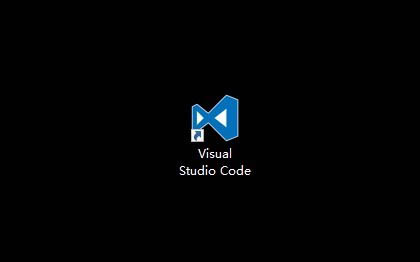
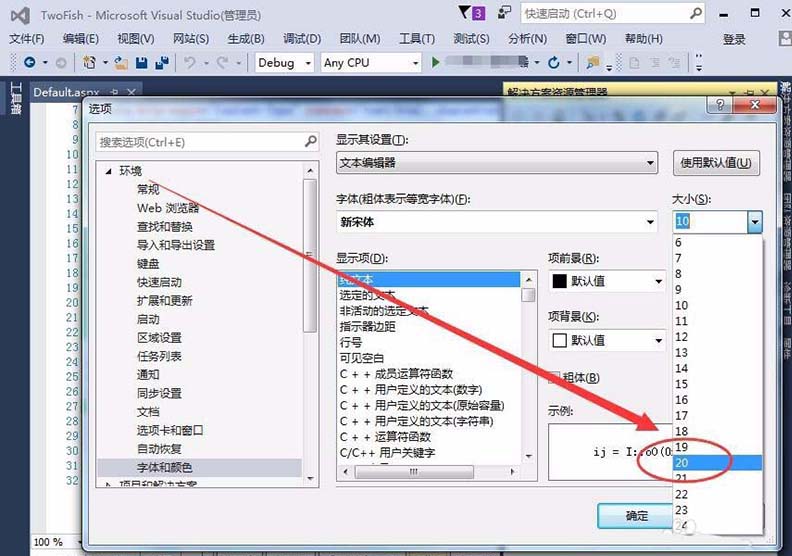

最新评论